YouTube - одна из самых популярных платформ для просмотра видео в интернете. Благодаря своей широкой базе контента, миллионы пользователей проводят время, наслаждаясь просмотром интересных и увлекательных видео. Если у вас есть телевизор Samsung Smart TV, установка YouTube на него предоставит вам возможность наслаждаться любимыми видео на большом экране и удобно управлять просмотром с помощью пульта дистанционного управления.
Процесс установки YouTube на телевизор Samsung Smart довольно прост. Вам потребуется подключение к Интернету и аккаунт Google. Если у вас уже есть аккаунт Google, вы можете использовать его для входа в YouTube и доступа к персонализированному контенту. Если же у вас нет аккаунта Google, создание нового займет всего несколько минут и откроет перед вами множество возможностей для использования сервисов Google.
Чтобы установить YouTube на телевизор Samsung Smart, вам нужно выполнить следующие шаги:
- Включите телевизор и перейдите в главное меню.
- Выберите раздел "Приложения" или "Смарт Хаб".
- Откройте Samsung Apps или Samsung Smart Hub.
- Используйте поиск, чтобы найти приложение YouTube.
- Выберите приложение YouTube и нажмите кнопку "Установить".
- После установки приложения, вернитесь в главное меню и найдите его на экране.
- Запустите приложение YouTube и войдите в свой аккаунт Google или создайте новый.
Теперь у вас есть YouTube на телевизоре Samsung Smart! Вы можете наслаждаться просмотром видео в высоком качестве, подписаться на интересные каналы и создавать собственные плейлисты. Используя удобный интерфейс и функциональные возможности приложения, вы сможете настроить просмотр именно так, как вам удобно, и следить за обновлениями любимых каналов прямо со своего телевизора.
Компатибельные модели Samsung Smart TV для установки YouTube
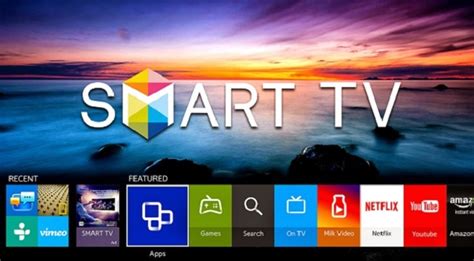
- Samsung Smart TV серии F (2013 год)
- Samsung Smart TV серии H (2014 год)
- Samsung Smart TV серии J (2015 год)
- Samsung Smart TV серии K (2016 год)
- Samsung Smart TV серии M (2017 год)
- Samsung Smart TV серии N (2018 год)
- Samsung Smart TV серии R (2019 год)
- Samsung Smart TV серии T (2020 год)
Если ваш телевизор Samsung Smart TV относится к одной из этих серий, то вы сможете установить приложение YouTube с помощью официального магазина приложений Samsung. Просто найдите магазин приложений на вашем телевизоре и введите "YouTube" в поисковую строку. Затем установите приложение и наслаждайтесь просмотром видео контента прямо на вашем телевизоре.
Проверьте наличие приложения YouTube на вашем телевизоре Samsung Smart TV
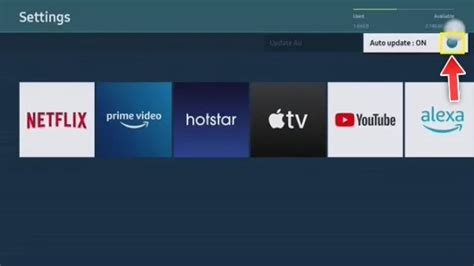
Перед тем как устанавливать YouTube на телевизор Samsung Smart TV, важно убедиться, что приложение уже доступно на вашем устройстве. Это может помочь избежать дополнительных шагов или проблем при установке.
Для проверки наличия приложения YouTube на вашем телевизоре выполните следующие действия:
- Включите телевизор Samsung Smart TV и перейдите в главное меню с помощью пульта дистанционного управления.
- Используя пульт дистанционного управления, найдите и выберите "Smart Hub" - это центральное место для доступа к различным приложениям на вашем телевизоре.
- В меню Smart Hub найдите и выберите "Samsung Apps" - это магазин приложений для телевизоров Samsung Smart TV.
- Используя поисковую строку или навигацию по категориям, найдите приложение YouTube.
- Если вы видите приложение YouTube в списке доступных приложений, значит оно уже установлено на вашем телевизоре.
Если приложение YouTube не найдено, это может означать, что оно не предустановлено на вашем телевизоре или требует обновления. В таком случае вы можете перейти к установке YouTube на телевизор Samsung Smart TV следуя подробной инструкции.
Установка YouTube на телевизор Samsung Smart через Smart Hub

Скачивание и установка приложений на телевизоры Samsung Smart осуществляется через платформу Smart Hub. Также убедитесь, что ваш телевизор подключен к интернету.
Вот пошаговая инструкция по установке YouTube на телевизор Samsung Smart:
- Включите телевизор Samsung Smart и нажмите кнопку "Smart Hub" на пульте дистанционного управления.
- На экране Smart Hub выберите раздел "Приложения".
- В поиске приложений введите "YouTube".
- Выберите приложение "YouTube" из списка результатов поиска.
- Нажмите кнопку "Установить" для начала загрузки и установки приложения.
- По завершению установки приложения "YouTube" вы можете найти его на экране Smart Hub и запустить.
Примечание: Если приложение "YouTube" уже установлено на вашем телевизоре Samsung Smart, но не отображается на экране Smart Hub, попробуйте выполнить следующие шаги:
- На пульте дистанционного управления нажмите кнопку "Меню".
- Выберите раздел "Сеть".
- В разделе "Сеть" выберите "Сетевые настройки".
- Нажмите кнопку "Инициализация Smart Hub".
- После инициализации Smart Hub вы сможете видеть все установленные приложения, включая "YouTube", на экране Smart Hub.
Теперь вы можете наслаждаться просмотром видео на YouTube с помощью вашего телевизора Samsung Smart!
Установка YouTube на телевизор Samsung Smart через меню поставщика контента
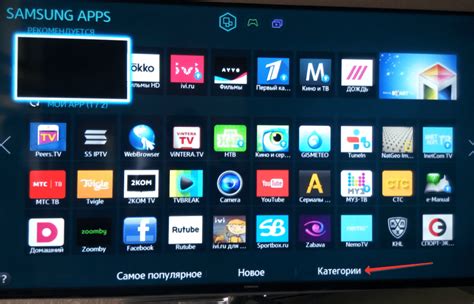
Для установки YouTube, следуйте инструкциям ниже:
| Шаг | Действие |
|---|---|
| 1 | Включите телевизор Samsung Smart и перейдите в меню поставщика контента. Обычно кнопка для открытия этого меню называется "Меню поставщика" или "Smart Hub". |
| 2 | После открытия меню поставщика контента, найдите и выберите категорию "Видео" или "Видеосервисы". |
| 3 | В списке доступных видеосервисов найдите и выберите "YouTube". |
| 4 | Если YouTube не установлен, появится опция "Установить" или "Скачать". Выберите эту опцию для начала процесса установки. |
| 5 | Дождитесь завершения установки YouTube на телевизор Samsung Smart. Это может занять несколько минут, в зависимости от скорости интернета. |
| 6 | После завершения установки, вернитесь в основное меню или на рабочий стол телевизора. |
| 7 | Теперь вы можете открыть приложение YouTube и наслаждаться просмотром видео на большом экране телевизора Samsung Smart. |
Таким образом, вы сможете установить YouTube на телевизор Samsung Smart с помощью меню поставщика контента. Это удобный и простой способ получить доступ к огромному количеству видеоконтента, доступного на YouTube, прямо на вашем телевизоре.
Обновление приложения YouTube на телевизоре Samsung Smart

Для того чтобы наслаждаться всеми возможностями YouTube на телевизоре Samsung Smart, необходимо регулярно обновлять приложение. Обновление приложения YouTube на телевизоре Samsung Smart можно выполнить несколькими способами:
1. Автоматическое обновление
Обычно приложение YouTube на телевизоре Samsung Smart обновляется автоматически, когда появляется доступная версия. Однако, если автоматическое обновление отключено, вы можете проверить наличие обновлений вручную. Для этого выполните следующие шаги:
| Шаг 1 | На пульте дистанционного управления нажмите кнопку "Меню". |
| Шаг 2 | Выберите раздел "Настройки". |
| Шаг 3 | Прокрутите вниз и выберите "Поддержка". |
| Шаг 4 | В меню "Поддержка" выберите "Обновление программного обеспечения". |
| Шаг 5 | Выберите пункт "Обновить". |
| Шаг 6 | Телевизор автоматически проверит наличие обновлений и предложит обновить приложение YouTube. |
2. Ручное обновление через Smart Hub
Другой способ обновления приложения YouTube - с помощью Smart Hub. Smart Hub - это специальная платформа на телевизоре Samsung Smart, где вы можете находить и устанавливать различные приложения. Для ручного обновления выполните следующие действия:
| Шаг 1 | На пульте дистанционного управления нажмите кнопку "Smart Hub". |
| Шаг 2 | Выберите "Samsung Apps". |
| Шаг 3 | В меню "Samsung Apps" найдите приложение "YouTube". |
| Шаг 4 | Нажмите кнопку "Обновить" (или "Update"), если доступна новая версия приложения. |
После выполнения этих шагов приложение YouTube на телевизоре Samsung Smart будет обновлено до последней доступной версии.
Получение доступа к YouTube на телевизоре Samsung Smart TV
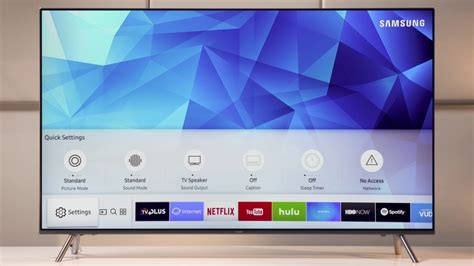
- Включите телевизор Samsung Smart TV и навигацией перейдите к "Smart Hub".
- На пульте дистанционного управления выберите иконку "Apps".
- Используя кнопки со стрелками, переместитесь к поисковому полю и введите "YouTube".
- Выберите иконку "YouTube" в результате поиска.
- Нажмите на кнопку "Установить" и подождите, пока приложение установится на телевизор.
- После установки выберите иконку "YouTube" в "Smart Hub" и нажмите кнопку "Войти".
- На экране отобразится уникальный код активации.
- Откройте веб-браузер на компьютере или мобильном устройстве и введите youtube.com/activate в адресную строку.
- Введите уникальный код активации на странице активации и нажмите кнопку "Продолжить".
- После успешной активации, вернитесь к телевизору Samsung Smart TV, и вы будете иметь полный доступ к YouTube.
Теперь вы можете наслаждаться просмотром своих любимых видео на большом экране телевизора Samsung Smart TV с помощью приложения YouTube. Обратите внимание, что процедура установки может незначительно различаться в зависимости от модели вашего телевизора Samsung Smart TV.